标签:文件 总览 测试报告 接口 模板 自动化 jmeter 邮件
目录接口自动化测试部署之邮件优化
背景
在《如何通过Jenkins集成自动化接口测试》一文里详细介绍了接口自动化测试部署流程,以及邮件发送构建结果和测试报告,但测试报告需要打开附件查看。本文针对邮件内容及附件里的测试报告进行了优化,在邮件内容里直接显示测试结果总览数据,附件的详细测试报告加入了每个请求和响应的更详细的信息,当请求执行失败时方便快速定位问题。
准备jmeter的xsl模板文件
详细模板文件: jmeter.results.shanhe.me.xsl
总览模板文件:jmeter-results-summary-report_21.xsl
将上述两份模板文件拷贝到jmeter的extras目录中。
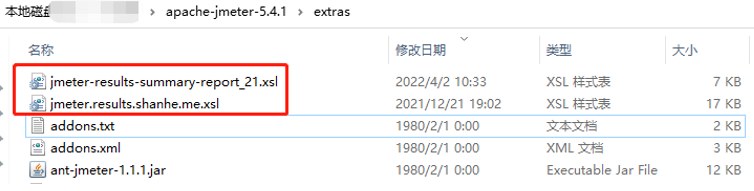
修改jmeter.properties文件
在jmeter的bin目录下,打开编辑jmeter.properties文件,设置详细测试报告需要展示的内容为true。
注意:如果每个字段都设置为true的话,发送的邮件附件文件较大(五百多用例数的邮件附件文件大小能达到MB级以上),可酌情考虑关键字段设置为true,没有分析价值的字段设置为false。
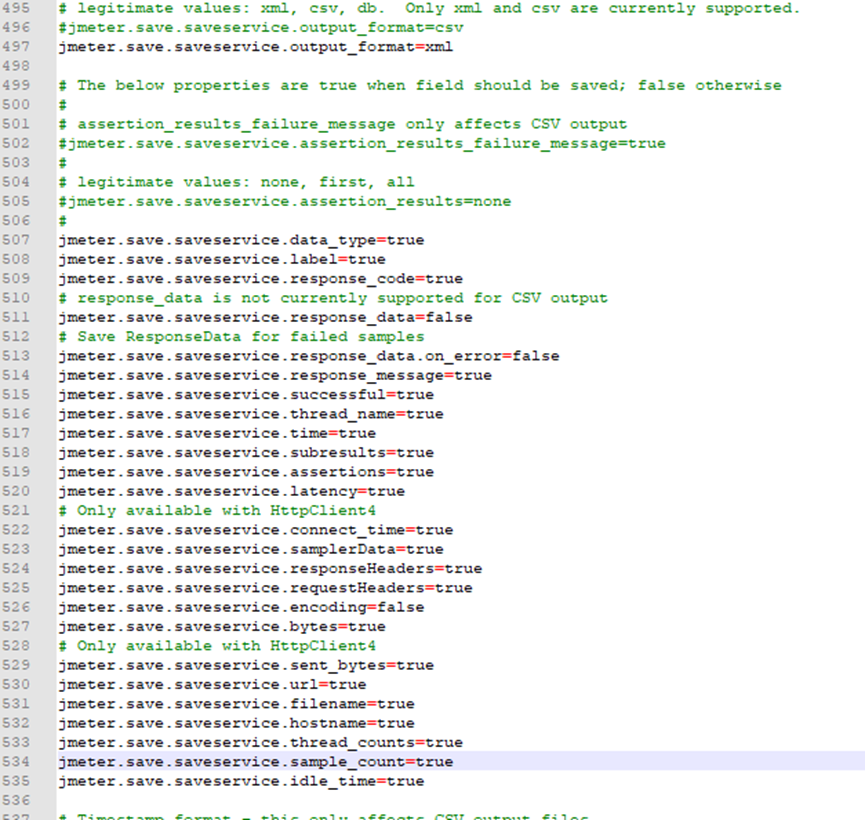
优化build.xml文件
在原有的build.xml文件里加入如下图画框标注的4个部分内容,
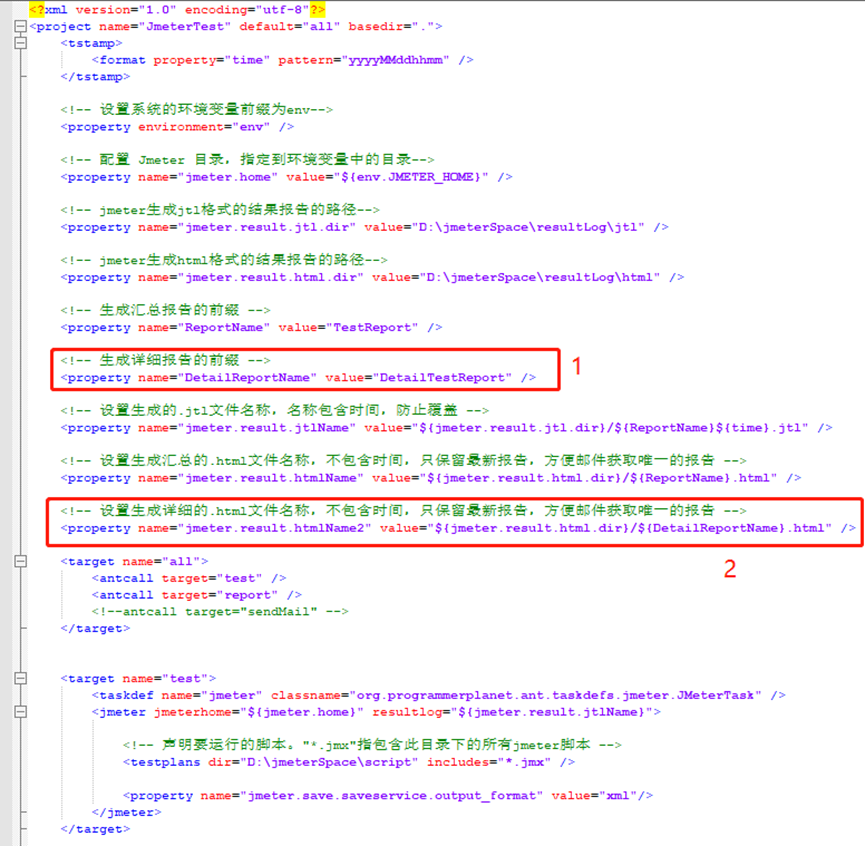
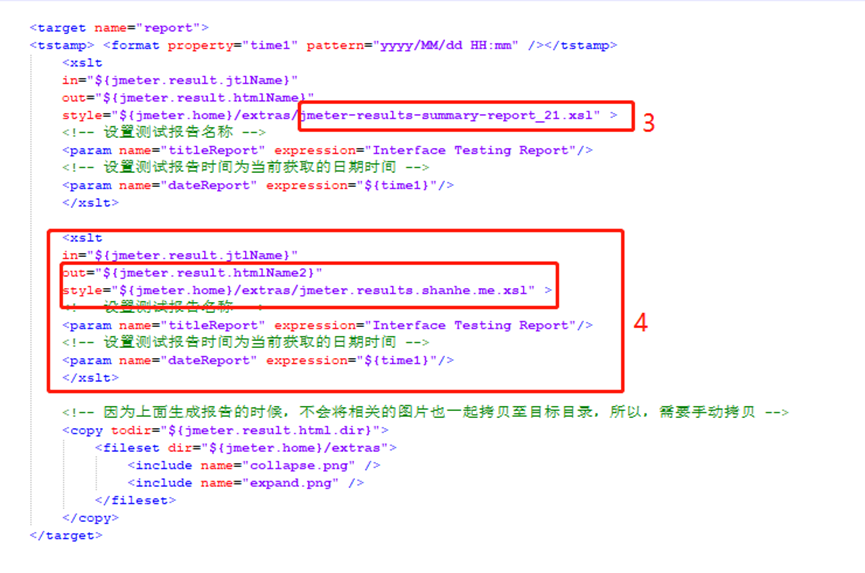
修改邮件内容
进入Jenkins对应项目配置,修改 构建后操作->Editable Email Notification->Default Content和Attachments。邮件正文请查看附件内容mail-info-20220402.txt:
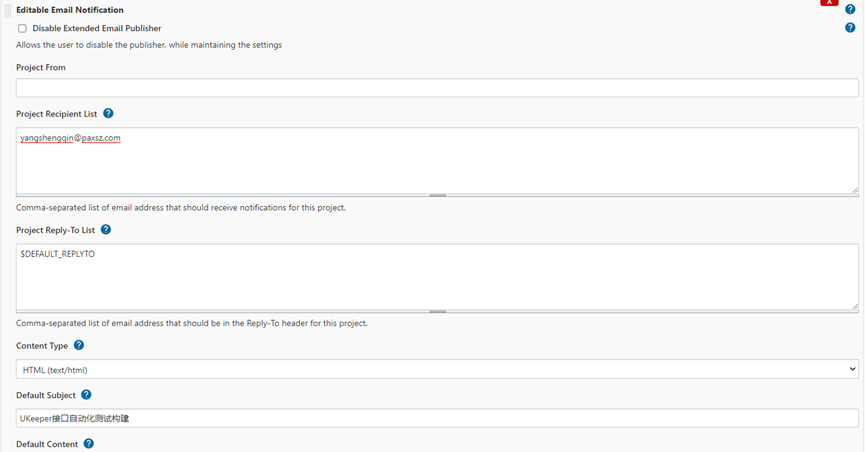
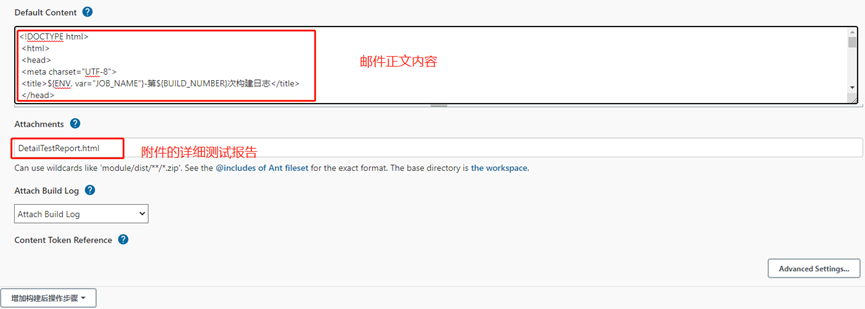
注:
邮件正文里的<div>${FILE ,path=”D:\jmeterSpace\resultLog\html\TestReport.html”}</div>即为正文需要展示的总览测试报告路径,路径对应替换为项目总览测试报告所在目录即可。
构建并查看结果
以上1~4步配置完成后,点击立即构建项目,然后检查Jenkins和收件人邮箱的构建结果。
邮箱接收到的结果如下图所示,执行结果一目了然。邮件正文的总览测试报告数据包括:请求总数、失败数、成功率、平均响应时间、最短响应时间、最长响应时间。打开附件内容可查看详细测试报告内容。
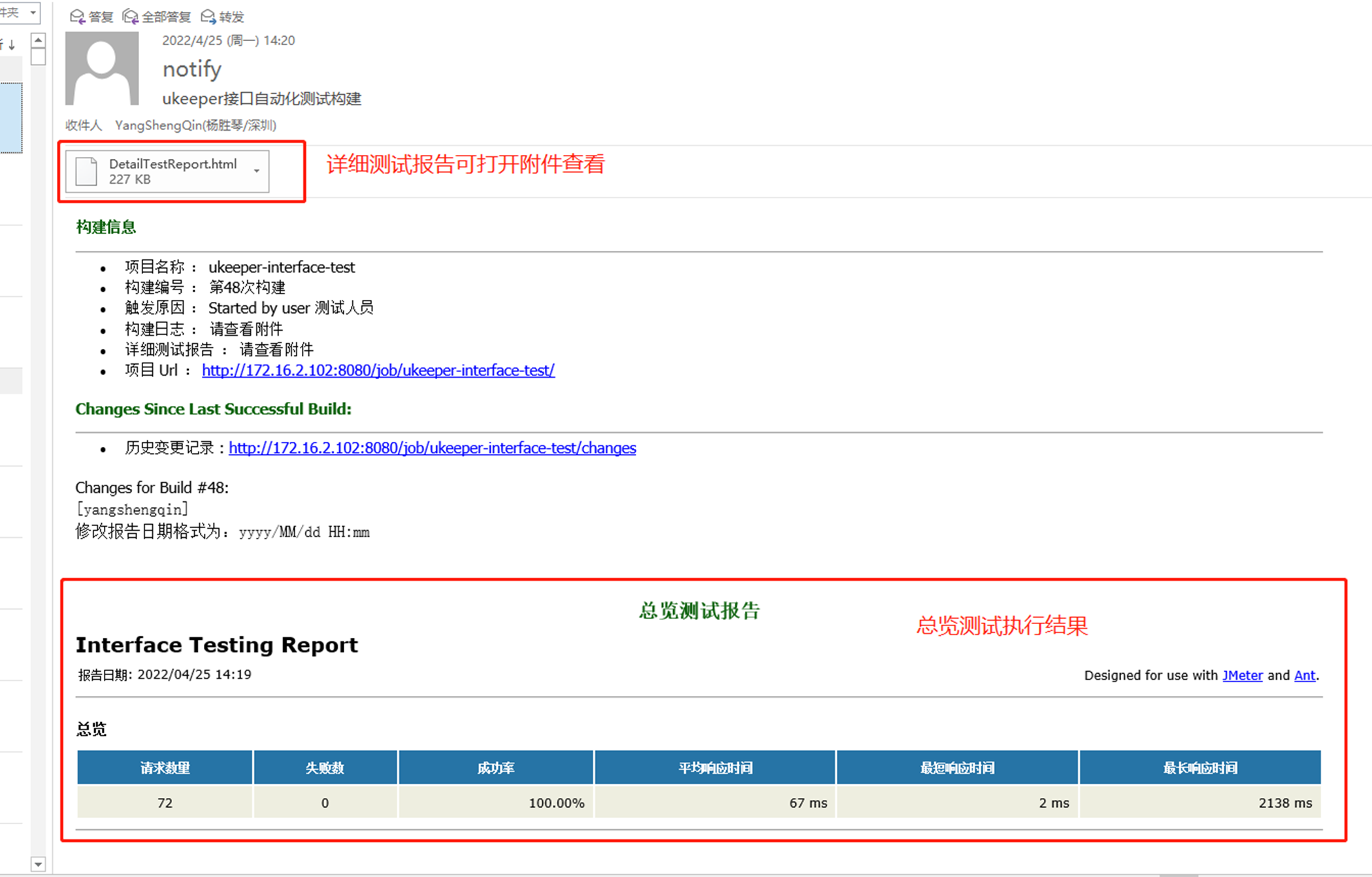
详细测试报告:
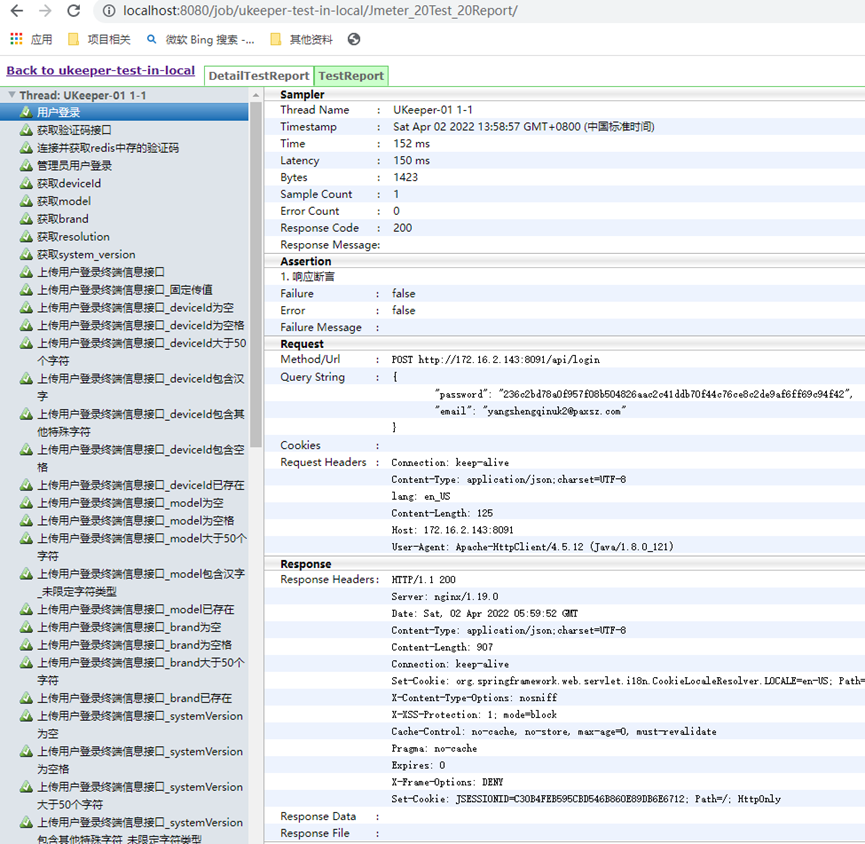
标签:文件,总览,测试报告,接口,模板,自动化,jmeter,邮件 来源: https://www.cnblogs.com/weilaiqinkong/p/16318122.html
本站声明: 1. iCode9 技术分享网(下文简称本站)提供的所有内容,仅供技术学习、探讨和分享; 2. 关于本站的所有留言、评论、转载及引用,纯属内容发起人的个人观点,与本站观点和立场无关; 3. 关于本站的所有言论和文字,纯属内容发起人的个人观点,与本站观点和立场无关; 4. 本站文章均是网友提供,不完全保证技术分享内容的完整性、准确性、时效性、风险性和版权归属;如您发现该文章侵犯了您的权益,可联系我们第一时间进行删除; 5. 本站为非盈利性的个人网站,所有内容不会用来进行牟利,也不会利用任何形式的广告来间接获益,纯粹是为了广大技术爱好者提供技术内容和技术思想的分享性交流网站。
